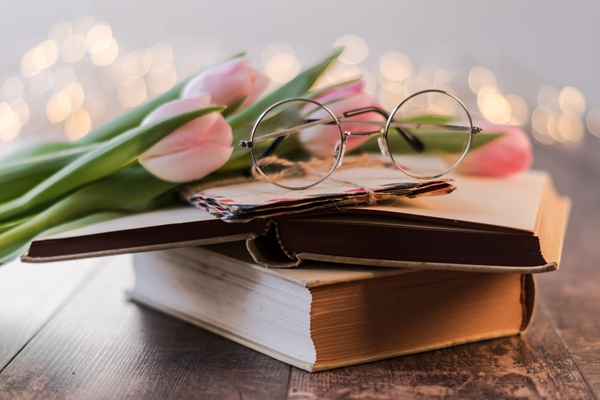MAC地址,也被称为物理地址或硬件地址,是网络设备在网络中的唯一标识符。在某些特定情况下,用户可能需要修改MAC地址以满足特定的网络需求。本文将分点介绍如何修改MAC地址。
**一、了解MAC地址**
在修改MAC地址之前,首先需要了解MAC地址的基本概念和重要性。MAC地址通常由6组两位的十六进制数组成,例如00:1A:2B:3C:4D:5E。每个网络设备在出厂时都会被分配一个唯一的MAC地址。
**二、修改MAC地址的方法**
1. **通过操作系统设置修改**:
- 对于Windows系统,用户可以通过控制面板中的网络适配器设置来修改MAC地址。首先,打开“设备管理器”,找到“网络适配器”,选择需要修改的网卡,右键点击选择“属性”,在“高级”选项卡中找到MAC地址相关的设置项进行修改。
- 对于Mac OS系统,用户可以在“系统偏好设置”中的“网络”选项里,选择需要修改的网络连接,点击“高级”按钮,在“硬件”选项卡中修改MAC地址。
2. **使用第三方软件修改**:
- 除了通过操作系统设置修改MAC地址外,用户还可以使用一些第三方软件来实现MAC地址的修改。这些软件通常提供更为直观和便捷的界面,方便用户进行操作。
3. **通过注册表修改(仅限Windows)**:
- 对于一些较为复杂的网络配置,用户可能需要通过修改注册表来修改MAC地址。但请注意,这种方法需要谨慎操作,以免对系统造成不必要的损害。
**三、注意事项**
在修改MAC地址时,需要注意以下几点:
- 修改MAC地址可能会影响网络连接的稳定性和安全性,因此在进行修改之前,请确保了解相关风险。
- 在某些网络环境中,修改MAC地址可能会违反网络使用规定,因此在进行修改之前,请确保了解并遵守相关规定。
- 修改MAC地址后,请务必进行测试以确保修改成功,并检查网络连接是否正常。
标签: mac地址修改